Θέλετε να μάθετε εάν ο Intel επεξεργαστής σας λειτουργεί σωστά; Αν είναι γνήσιος ή όχι; Θέλετε να μάθετε ποιες λειτουργίες υποστηρίζει η Intel CPU σας; Δοκιμάστε το Intel Processor Diagnostic Tool για Windows.
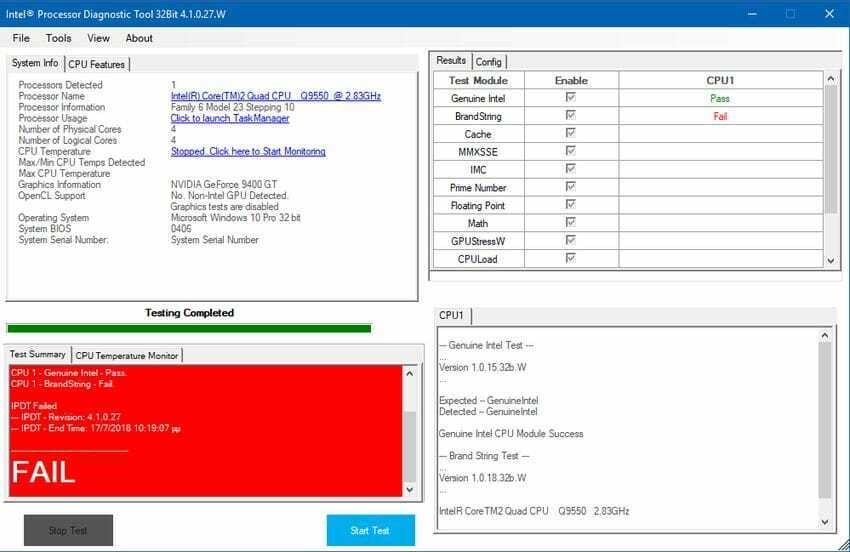
Το Intel Diagnostic Processor Tool είναι ένα δωρεάν πρόγραμμα που αναπτύχθηκε από την Ιntel Corporation. Όπως υποδηλώνει το όνομα, μπορεί να δοκιμάσει μόνο επεξεργαστές που αναπτύχθηκαν από την Ιntel και δεν μπορεί να δοκιμάσει άλλους επεξεργαστές.
Με το διαγνωστικό Εργαλείο των επεξεργαστών Ιntel, μπορείτε να ελέγξετε εάν ο Ιntel επεξεργαστής του υπολογιστή σας λειτουργεί σωστά. Το λογισμικό είναι εύκολο στη χρήση και μπορεί να χρησιμοποιηθεί και από τους αρχάριους χρήστες.
Το Ιntel Processor Diagnostic Tool φέρει μια σειρά από δοκιμές που περιλαμβάνουν την γνησιότητα του Ιntel, brandstring, cache, MMXSSE, IMC, prime number, floating point, match, GPUStressW, CPU load, CPU frequency, PCH, and SPBC και σας δείχνει τα αποτελέσματα για κάθε τεστ.
Επίσης εκτελεί παράλληλα με τις παραπάνω δοκιμές και παρακολούθηση της θερμοκρασίας για να ελέγξει εάν ο επεξεργαστής υπερθερμαίνεται. Το εργαλείο δείχνει επίσης την ελάχιστη και τη μέγιστη θερμοκρασία που καταγράφεται κατά τη διάρκεια αυτών των δοκιμών.
Για να μάθετε τον λόγο και τον σκοπό της κάθε δοκιμής, κάντε κλικ στην καρτέλα Config και, στη συνέχεια, κάντε κλικ σε μία από τις δοκιμές για να δείτε τις λεπτομέρειες.
Η δοκιμή CPU load (δοκιμή φόρτισης CPU) είναι μία από τις σημαντικές δοκιμές που πραγματοποιούνται από αυτό το λογισμικό. Το βοηθητικό πρόγραμμα CPULoad ελέγχει αν ο επεξεργαστής μπορεί να αντέξει φορτίο 100 %.
Κάτω από την καρτέλα CPU Features (χαρακτηριστικά CPU), μπορείτε να βρείτε όλες τις υποστηριζόμενες λειτουργίες από τον Intel επεξεργαστή σας.
Με τις προεπιλεγμένες ρυθμίσεις, το Ιntel Diagnostic Processor Tool εκτελεί μια πλήρη λειτουργική δοκιμή που διαρκεί περίπου τέσσερα λεπτά. Αλλά αν θέλετε να εκτελέσετε τη δοκιμή για μεγαλύτερο χρονικό διάστημα, μπορείτε να επιλέξετε τη “burn-in” δοκιμή, μεταβαίνοντας στο Tools > Config > Presets > Burn In Test. Λάβετε υπόψη ότι η δοκιμή “Burn In” ελέγχει μόνο τον επεξεργαστή σας για μεγαλύτερη διάρκεια και δεν εξετάζει πρόσθετα χαρακτηριστικά.
Εάν είστε κάτοχος ενός επεξεργαστή Intel, αξίζει να δοκιμάσετε μία φορά το Intel Diagnostic Tool για να βεβαιωθείτε ότι ο επεξεργαστής Intel λειτουργεί σωστά.
Επισκεφθείτε αυτόν τον σύνδεσμο λήψης για να κατεβάσετε την τελευταία έκδοση του εργαλείου διάγνωσης ενός επεξεργαστή Intel, για Windows 10/8/7. Σημειώστε ότι διατίθενται ξεχωριστά προγράμματα εγκατάστασης για Windows 32 bit και 64 bit. Βεβαιωθείτε ότι έχετε κατεβάσει το σωστό.



